上一篇
录屏技巧🎥电脑录屏全攻略:高效捕捉与保存屏幕内容的实用方法
- 问答
- 2025-08-16 18:39:57
- 6
录屏技巧🎥电脑录屏全攻略:高效捕捉与保存屏幕内容的实用方法
开头:为什么你需要学会录屏?
想象一下:你正在参加一场重要的在线会议,领导突然分享了一份关键数据,但会议结束后,你发现自己记不清细节了,或者你刚通关了一款游戏,想记录下高光时刻分享给朋友,却不知道怎么操作,又或者,你需要制作一个软件教程,但反复解释步骤太麻烦……
这时候,录屏就是你的救星!无论是工作、学习还是娱乐,掌握电脑录屏技巧都能让你事半功倍,我们就来聊聊如何高效录制屏幕内容,从基础操作到进阶技巧,帮你轻松搞定各种录屏需求!
电脑自带的录屏工具(无需安装软件)
Windows系统:Xbox Game Bar(游戏栏)
如果你用的是Win10/11系统,微软自带的Xbox Game Bar其实是个隐藏的录屏神器!
操作步骤:
- 快捷键:按下
Win + G打开游戏栏(即使你不是在玩游戏也能用)。 - 点击录制按钮(或按
Win + Alt + R直接开始录制)。 - 录制结束后,视频会自动保存到
C:\Users\你的用户名\Videos\Captures。
适用场景:

- 录制软件操作、游戏画面、在线课程等。
- 缺点:无法录制桌面或文件管理器界面。
macOS系统:QuickTime Player
苹果用户可以直接用QuickTime Player录屏,操作超简单:
操作步骤:
- 打开 QuickTime Player → 点击菜单栏 “文件” → “新建屏幕录制”。
- 点击红色录制按钮,选择录制整个屏幕或部分区域。
- 结束录制后,视频会自动保存,可编辑或导出。
适用场景:
- 适合录制Mac上的任何操作,包括系统界面、软件演示等。
专业录屏软件推荐(功能更强大)
如果你需要更高级的功能(比如标注、剪辑、多轨道录音),可以试试这些专业工具:
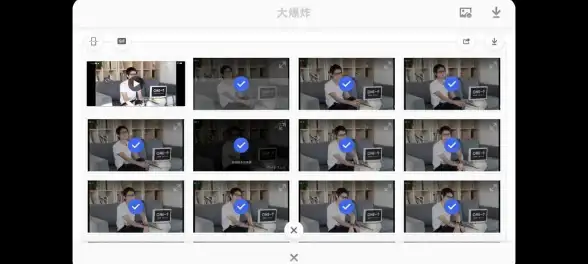
OBS Studio(免费&开源)
适合人群: 直播、游戏录制、专业教程制作
优点:
- 完全免费,支持高清录制+直播推流。
- 可自定义录制区域、添加摄像头画面、调整音频来源。
- 支持多场景切换,适合复杂录制需求。
设置技巧:
- 在“输出”设置里调整视频格式(推荐MP4,兼容性最好)。
- 如果录制卡顿,可以降低分辨率或帧率(比如1080p 30fps)。
Camtasia(付费但超强)
适合人群: 教学视频、商业演示、精细剪辑
优点:
- 自带强大的剪辑功能,录完直接编辑(加字幕、特效、动画)。
- 支持鼠标高亮、点击动画,让教程更清晰。
- 导出格式丰富(MP4、GIF、4K等)。
小技巧:
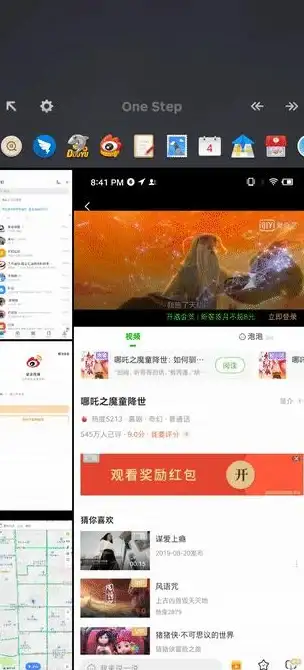
- 录制前勾选“系统音频+麦克风”,方便后期调整音量。
- 用“智能聚焦”功能自动放大关键操作区域。
录屏常见问题 & 优化技巧
Q1:录出来的视频太大怎么办?
- 调整分辨率:如果不是必要,可以选720p而非1080p。
- 降低帧率:普通教程30fps足够,游戏录制可以60fps。
- 压缩工具:用HandBrake(免费)或剪映压缩视频。
Q2:如何同时录系统声音和麦克风?
- OBS:在“音频设置”里分别选择“桌面音频”和“麦克风”。
- Win11:在“设置→系统→声音→高级”中开启“立体声混音”。
Q3:录制时卡顿/掉帧怎么解决?
- 关闭不必要的后台程序(比如浏览器、微信)。
- 降低录屏软件的画质设置。
- 如果是游戏录制,试试用NVIDIA ShadowPlay(N卡用户专属)。
进阶技巧:让录屏更高效
快捷键操作
- OBS:自定义开始/停止录制快捷键(比如F9/F10)。
- Win+G:快速调出Xbox录屏工具栏。
自动分段录制
- 用Bandicam等软件设置“按时间自动分割视频”,避免单文件过大。
录制后快速剪辑
- Win10/11自带“照片”应用:可简单裁剪、加速/减速。
- 剪映/必剪:免费且易用,适合加字幕、转场。
现在就开始录屏吧!
无论是记录工作内容、制作教程,还是保存游戏精彩瞬间,掌握录屏技巧都能让你更高效,从系统自带工具到专业软件,选择适合你的方式,轻松捕捉屏幕上的每一刻!
💡 小作业:今天试试用电脑录一段操作,比如某个软件的使用步骤,或者你最喜欢的游戏片段,感受下录屏的便利吧!
(本文信息参考截至2025年8月,软件功能可能随版本更新变化。)
本文由 及棠 于2025-08-16发表在【云服务器提供商】,文中图片由(及棠)上传,本平台仅提供信息存储服务;作者观点、意见不代表本站立场,如有侵权,请联系我们删除;若有图片侵权,请您准备原始证明材料和公证书后联系我方删除!
本文链接:https://vps.7tqx.com/wenda/636950.html
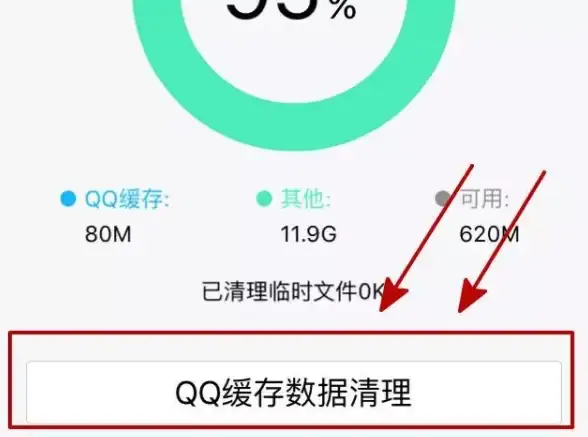


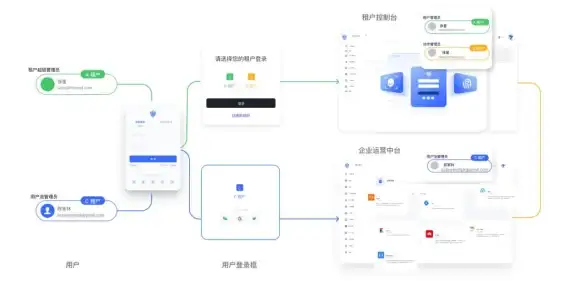
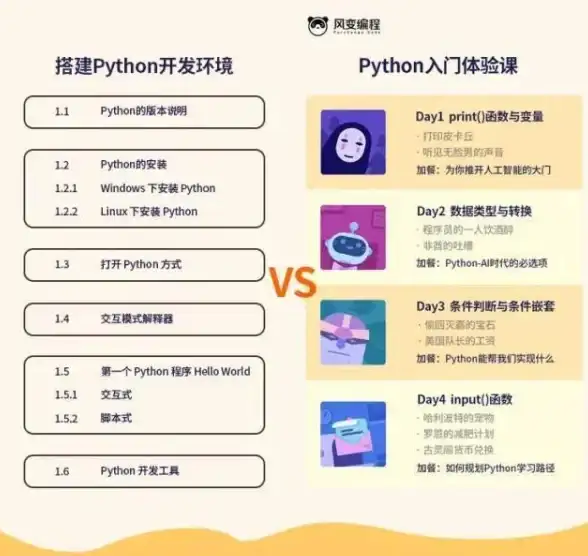


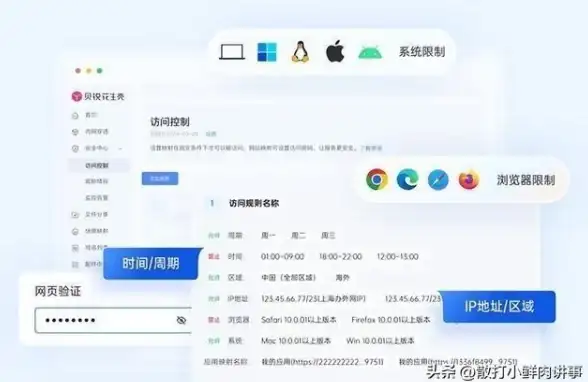

发表评论